在 iPhone 或 iPad Pro 上使用拟我表情
你可以创建拟我表情来表达自己的个性和心情,然后在“信息”和 FaceTime 通话中发送。在兼容的 iPhone 或 iPad Pro 上,你可以创建动态拟我表情,这种拟我表情会使用你的声音并模拟你的面部表情。
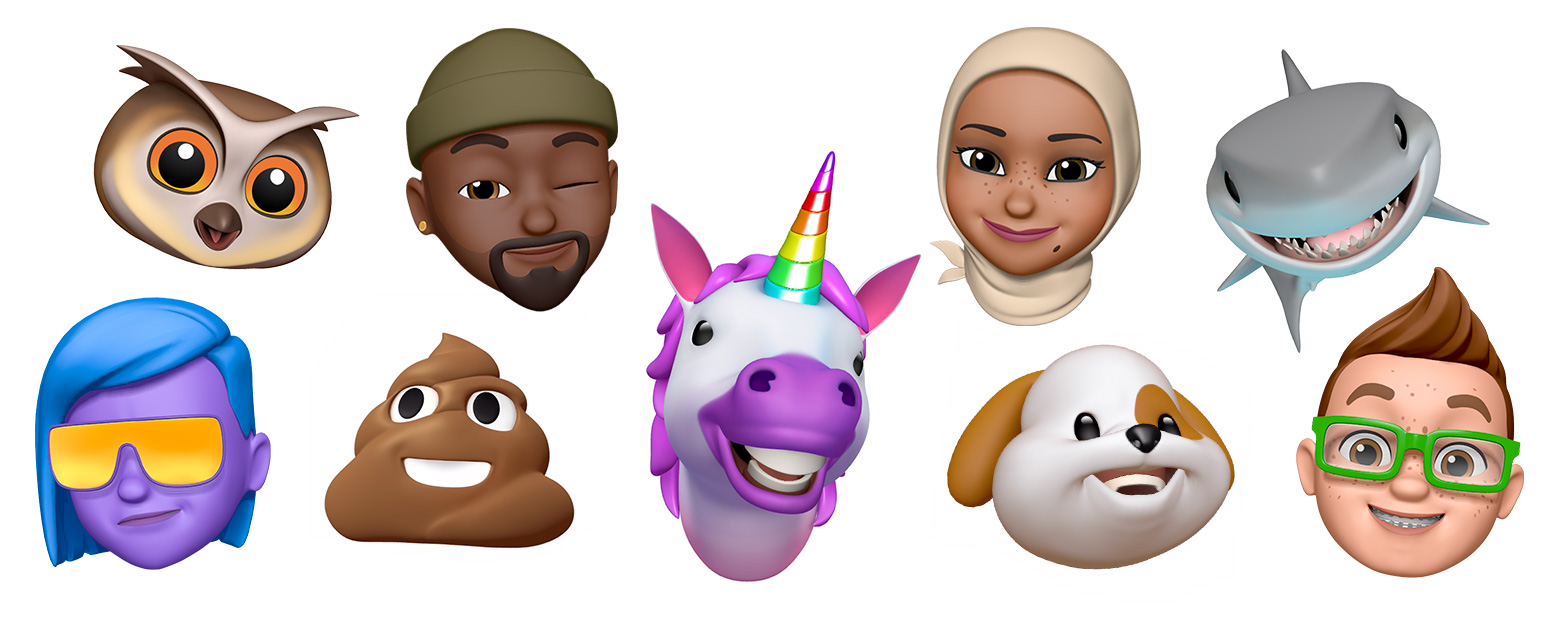
如何创建拟我表情
打开“信息”并轻点 以开始编写新信息。或者前往某个现有对话。
轻点。
向上轻扫或轻点。
轻点。
向右轻扫并轻点“新拟我表情”。
自定义拟我表情的特征,例如肤色、发型、眼睛等。

轻点“完成”。
如何在“信息”中共享拟我表情贴纸
你的拟我表情会自动变为贴纸包并出现在虚拟键盘内,你可以在“信息”、“邮件”和一些第三方 App 中使用它们。
要共享拟我表情贴纸,请按照以下步骤操作:
在“信息”中,打开相应对话或开始新的对话。
轻点,然后轻点。
轻点。
选择你要发送的贴纸。

轻点。
你还可以按住相应的拟我表情贴纸,以将它揭下来并粘贴到对话中的任一气泡上。
iPad Air 2 不支持拟我表情贴纸。
如何在“信息”中使用动态拟我表情
确保你使用的是兼容的 iPhone 或 iPad Pro。
打开“信息”并轻点 以开始编写新信息。或者前往某个现有对话。
轻点。
向上轻扫或轻点。
轻点,然后向左轻扫以选择你的拟我表情。
轻点 进行录制,轻点 停止录制。你最长可以录制 30 秒钟。要选取其他拟我表情来模拟你已录制的内容,请轻点你已创建的其他拟我表情。要创建拟我表情贴纸,请按住相应拟我表情并将它拖移到信息会话中。要删除某个拟我表情,请轻点。
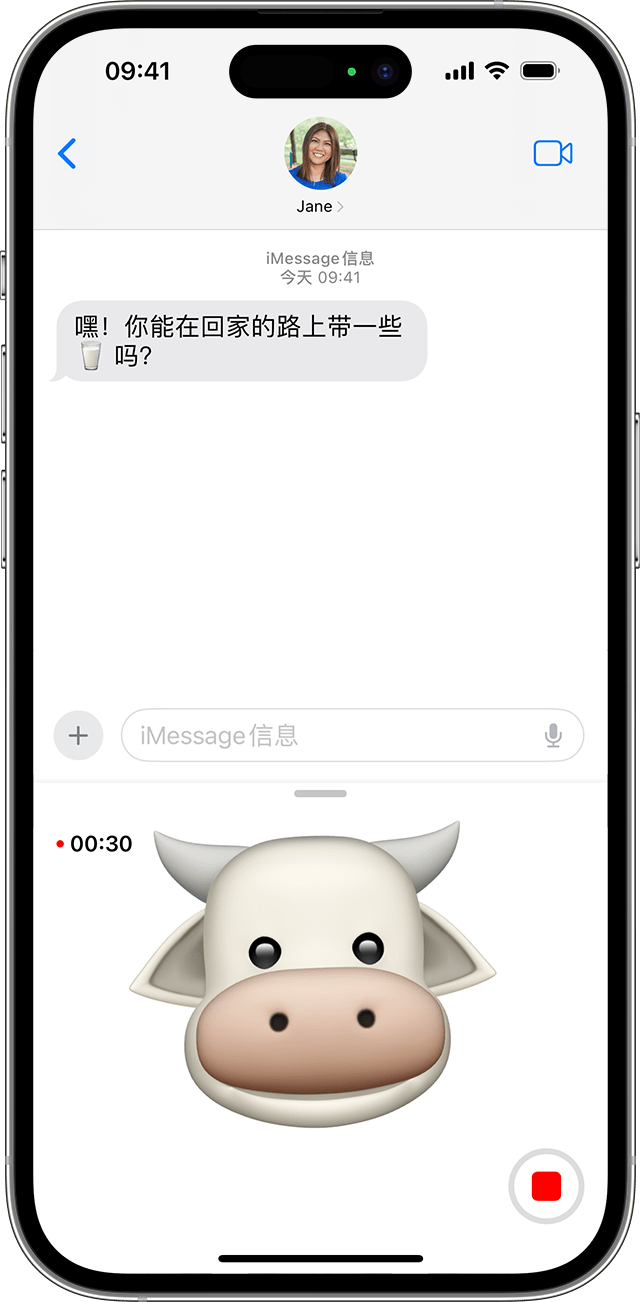
轻点。
如何在 FaceTime 通话中使用动态拟我表情
确保你使用的是兼容的 iPhone 或 iPad Pro。
打开 FaceTime 通话并拨打电话。
当通话开始时,轻点。
轻点你想要使用的拟我表情。

使用你自定义的拟我表情继续进行 FaceTime 通话。或者轻点,以继续通话而不使用拟我表情,或者回到 FaceTime 通话菜单。
要在 FaceTime 通话期间更改你的拟我表情或将它移除,请重复步骤 2—4。
管理拟我表情
想要更改你已创建的拟我表情?你可以编辑特性,复制现有拟我表情但使用新特性,或者删除拟我表情。
打开“信息”并轻点 以开始编写新信息。或者前往某个现有对话。
轻点。
向上轻扫或轻点。
轻点。
轻扫至所需的拟我表情,然后轻点。
选取“编辑”、“复制”或“删除”。
如果你想要在自己的所有兼容设备上使用拟我表情,你需为自己的 Apple ID 启用双重认证,并且需要在所有设备上使用同一 Apple ID 登录 iCloud。你还需要打开 iCloud 云盘。请前往“设置”>“[你的姓名]”>“iCloud”>“iCloud 云盘”。
要使用动态拟我表情,你需要持有兼容的 iPhone 或 iPad Pro。
